
職場辦公族免不了每天都要處理Word,往往別人只需要半個小時的工作自己卻要花兩個小時,那是因為有很多Word實用小技巧你還不會。
在Word看似簡單的外表下,隱藏著海量的功能和技巧,而這些技巧和功能是能幫助我們提高工作效率的利器。
那么,今天就給大家介紹幾個Word小技巧,相信會讓我們事半功倍哦!
1、快速轉換英文大小寫
有時候為了滿足文檔排版需求,我們需將英文全部大寫。那么,有沒有快速操作方法呢?
操作方法:按【Shift+F3】即可快速轉換英文大小寫格式。

2、輸入大寫數字
在一些特殊領域,使用Word軟件時,經常需要輸入中文大寫數字,如果一個一個地輸入大寫數字,未免太麻煩了,那么有什么解決辦法呢?
操作技巧:首先,輸入數字“123456”,然后選中數字,點擊【插入】-【符號】-【編號】按鈕,打開“編號”對話框,在“編號類型”列表框中選擇大寫數字“壹,貳,叁…”選項即可。
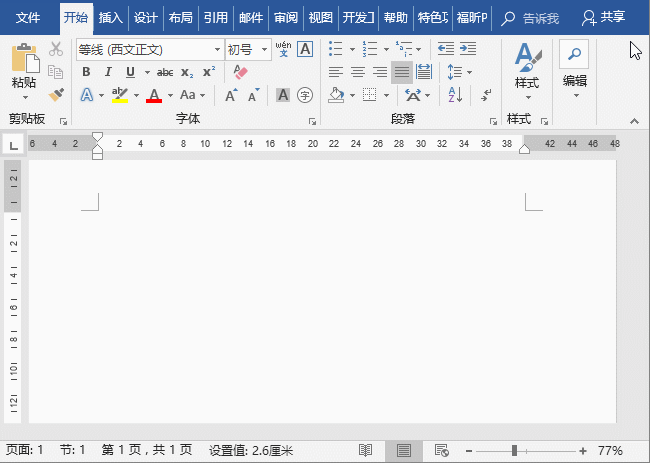
3、快速復制文本
在Word中,大多數人很少會用到【F4】鍵,但是用過【F4】鍵都知道,它是一個強大的功能。比如,輸入一段文字后:
操作技巧:按【F4】鍵可重復上一步操作得到相同文本。
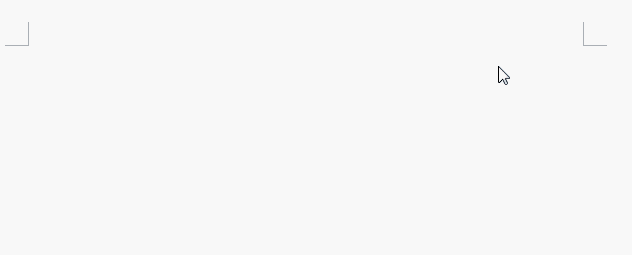
4、豎向選擇文本
在Word文檔編輯中,大家經常需要選擇每行行首的文本信息或內容,許多人會按住【Ctrl】鍵一行一行的依次選擇,這樣非常麻煩,其實有一個更高效的方法。
操作技巧:按住【Alt】鍵,在要選取的開始位置按下鼠標左鍵,拖動鼠標即可拉出一個矩形豎向選擇文本。
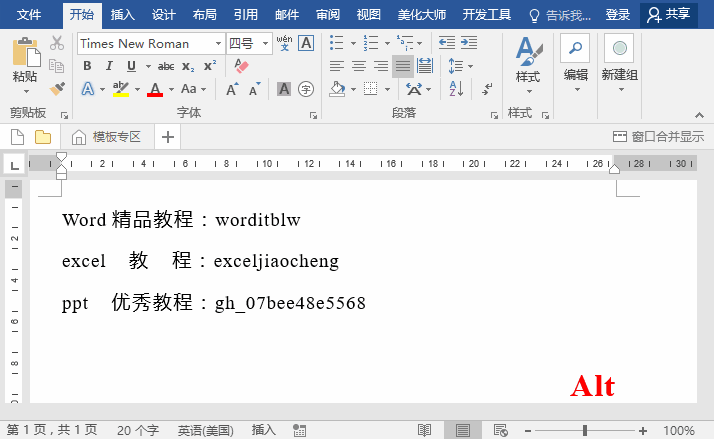
5、刪除頁眉橫線
很多小伙伴們在插入頁眉的時候,都有頁眉下面的橫線無法去掉的苦惱,怎么刪除它呢?
操作技巧:雙擊進入頁眉,按【Ctrl+A】組合鍵全選,然后單擊“清除所有格式”按鈕即可刪除。
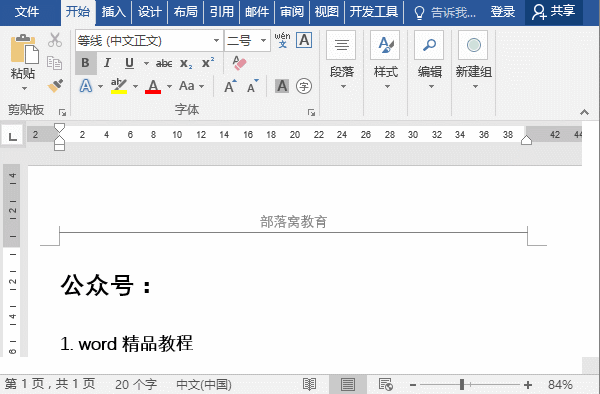
6、添加背景護眼
長時間對著Word界面工作,難免會導致眼睛疲憊。其實我們可以將界面的白色更換成護眼的顏色,舒緩一下長期使用對眼睛的刺激。那么,如何設置呢?
操作技巧:點擊【設計】-【頁面背景】-【頁面顏色】,在彈出的列表中選擇一種較淺的顏色即可。
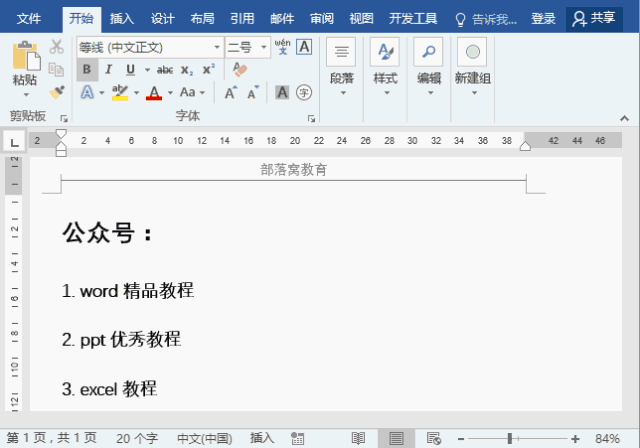
7、朗讀文檔
當拿到一篇Word文檔,在遇到一些生字或英文單詞不會讀時,怎么辦呢?其其實Word能幫助我們輕松掌握完美語音及語調。
操作技巧:單擊【文件】-【選項】命令,打開“Word選項”對話框,選擇“自定義功能區”選項卡,點擊“新建選項卡”按鈕新建一個選項卡,然后在左側下拉列表中選擇“所有命令”,找到“朗讀”命令添加到新建的選項卡中,再單擊“確定”按鈕。返回工作界面,選擇需要閱讀的文本,單擊“朗讀”按鈕即可實時朗讀。
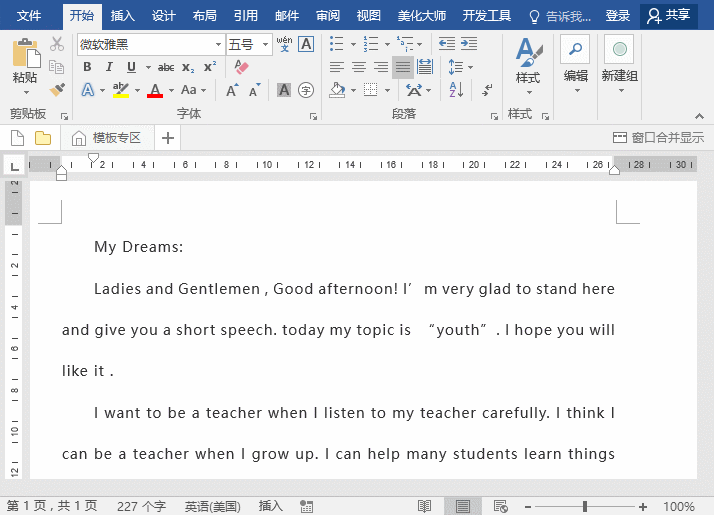
8、取消Word啟動界面
啟動Word 2016時,首先映入眼前的,不是空白文檔,而是一個啟動界面,如果覺得這個啟動界面用處不大,并想快速啟動Word。那么,可以取消它。
操作技巧:單擊【文件】-【選項】命令,打開“Word選項”對話框,在“常規”選項卡下取消勾選“此應用程序啟動時顯示開始屏幕”復選框,點擊“確定”按鈕,再次重新啟動Word的時候就不會出現這個啟動界面了。
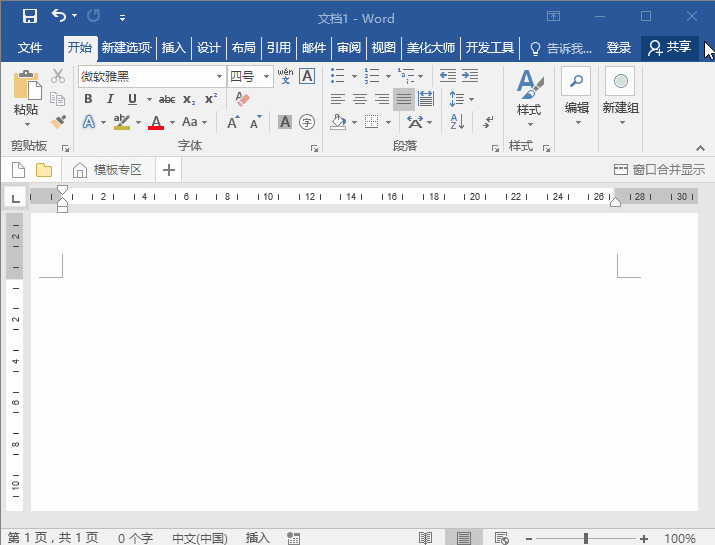
今天的小技巧分享到此就結束了,希望能幫助到大家!
推薦教程:《Word教程》



















